Excel 문서를 열 수 없는 문제를 해결하는 방법
Apr 17, 2024 pm 12:20 PM이유 1. 열기 소프트웨어 버전이 너무 낮습니다
처리 방법: Microsoft Office 소프트웨어를 사용하여 Excel 문서를 열 때 버전이 너무 낮으면 열 수 없거나 호환되지 않는 문제가 발생합니다. 그런 다음 현재 Excel 문서를 열려면 Microsoft Office 소프트웨어를 사용해야 합니다. Office를 업그레이드하거나 적절한 호환성 패키지를 다운로드할 수 있습니다. Microsoft Office를 업그레이드하기가 너무 게으르고 너무 느린 경우 WPS를 다운로드하여 여는 또 다른 방법이 있습니다. 파일을 찾은 후 마우스 오른쪽 버튼을 선택하고 열기 방법에서 그림과 같이 WPS를 선택하여 엽니다.
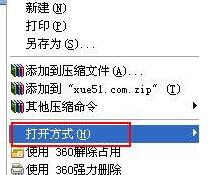
원인 2. 엑셀 파일이 손상되었습니다
처리 방법: 엑셀 파일이 손상된 경우 , 그러면 수리만 하면 됩니다. 수리할 수 있습니다.
이유 3. 엑셀 파일이 암호화되어 있거나 읽기 전용으로 설정되어 있습니다.
처리 방법: 파일을 열었을 때 파일 암호화가 설정되지 않은 것 같으니 비밀번호만 입력하면 됩니다. 잠금을 해제하거나 파일이 읽기 전용으로 설정되어 있는지 확인한 다음 취소하고 열 수 있는지 확인해보세요.
마지막으로 위의 단계를 거쳐도 문제가 해결되지 않으면 컴퓨터 클리닉에서 일반 소프트웨어를 선택하시면 [엑셀 파일을 열 수 없습니다. 그것을 해결하십시오.

위 내용은 Excel 문서를 열 수 없는 문제를 해결하는 방법의 상세 내용입니다. 자세한 내용은 PHP 중국어 웹사이트의 기타 관련 기사를 참조하세요!

인기 기사

인기 기사

뜨거운 기사 태그

메모장++7.3.1
사용하기 쉬운 무료 코드 편집기

SublimeText3 중국어 버전
중국어 버전, 사용하기 매우 쉽습니다.

스튜디오 13.0.1 보내기
강력한 PHP 통합 개발 환경

드림위버 CS6
시각적 웹 개발 도구

SublimeText3 Mac 버전
신 수준의 코드 편집 소프트웨어(SublimeText3)

뜨거운 주제
 7297
7297
 9
9
 1622
1622
 14
14
 1342
1342
 46
46
 1259
1259
 25
25
 1206
1206
 29
29
 vscode에서 word 문서 보는 방법 vscode에서 word 문서 보는 방법
May 09, 2024 am 09:37 AM
vscode에서 word 문서 보는 방법 vscode에서 word 문서 보는 방법
May 09, 2024 am 09:37 AM
vscode에서 word 문서 보는 방법 vscode에서 word 문서 보는 방법
 WPS와 Office에는 중국어 글꼴이 없으며 중국어 글꼴 이름은 영어로 표시됩니다.
Jun 19, 2024 am 06:56 AM
WPS와 Office에는 중국어 글꼴이 없으며 중국어 글꼴 이름은 영어로 표시됩니다.
Jun 19, 2024 am 06:56 AM
WPS와 Office에는 중국어 글꼴이 없으며 중국어 글꼴 이름은 영어로 표시됩니다.
 Xiaomi Mi Pad 6 시리즈, PC 수준 WPS Office 정식 출시
Apr 25, 2024 pm 09:10 PM
Xiaomi Mi Pad 6 시리즈, PC 수준 WPS Office 정식 출시
Apr 25, 2024 pm 09:10 PM
Xiaomi Mi Pad 6 시리즈, PC 수준 WPS Office 정식 출시
 샤오미 미패드 6 시리즈, PC급 WPS 정식 출시! 컴퓨터와 동일한 레이아웃 및 작동
Apr 25, 2024 pm 06:40 PM
샤오미 미패드 6 시리즈, PC급 WPS 정식 출시! 컴퓨터와 동일한 레이아웃 및 작동
Apr 25, 2024 pm 06:40 PM
샤오미 미패드 6 시리즈, PC급 WPS 정식 출시! 컴퓨터와 동일한 레이아웃 및 작동
 MathType이 PPT 프리젠테이션에 수식을 추가하는 방법_MathType이 PPT 프리젠테이션에 수식을 추가합니다
Apr 23, 2024 pm 01:55 PM
MathType이 PPT 프리젠테이션에 수식을 추가하는 방법_MathType이 PPT 프리젠테이션에 수식을 추가합니다
Apr 23, 2024 pm 01:55 PM
MathType이 PPT 프리젠테이션에 수식을 추가하는 방법_MathType이 PPT 프리젠테이션에 수식을 추가합니다
 Word 문서에서 Excel 워크시트 데이터를 참조하는 자세한 방법
Apr 26, 2024 am 10:28 AM
Word 문서에서 Excel 워크시트 데이터를 참조하는 자세한 방법
Apr 26, 2024 am 10:28 AM
Word 문서에서 Excel 워크시트 데이터를 참조하는 자세한 방법








